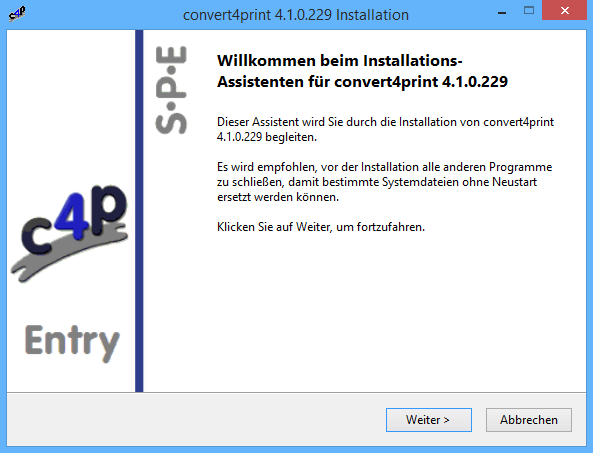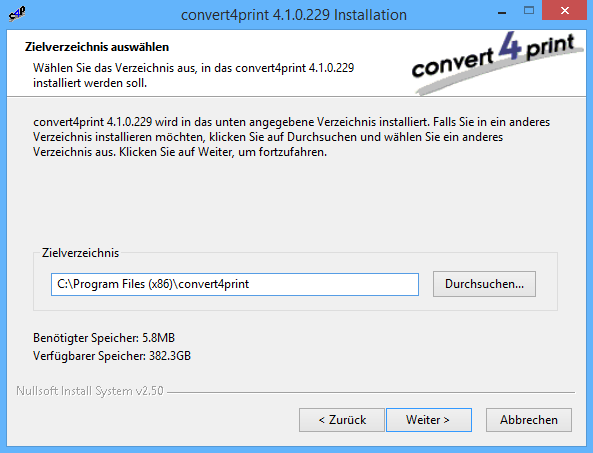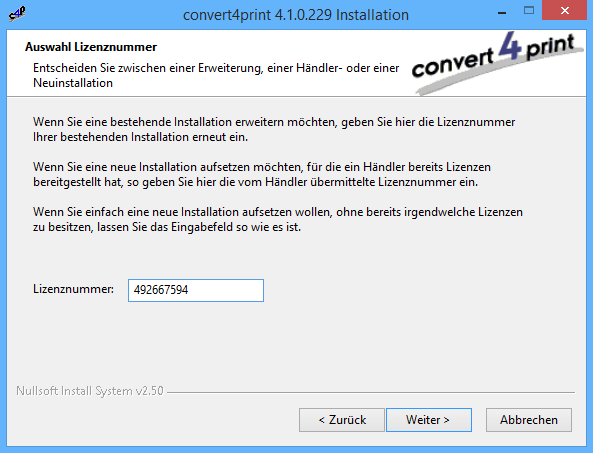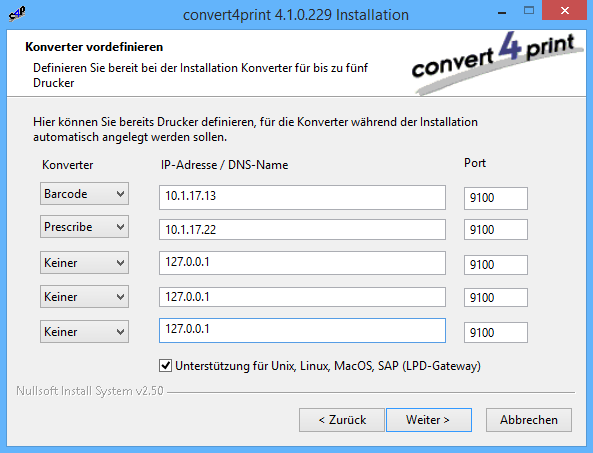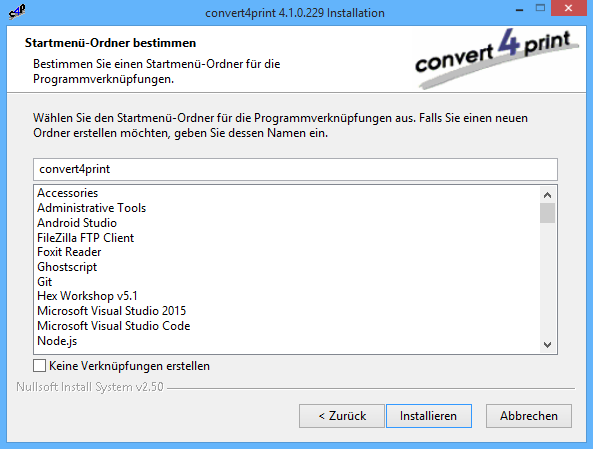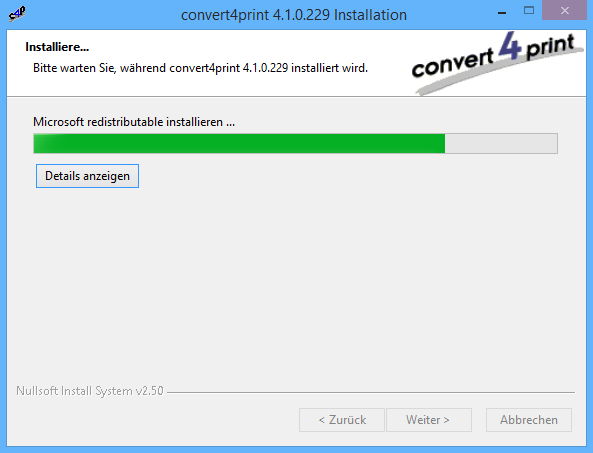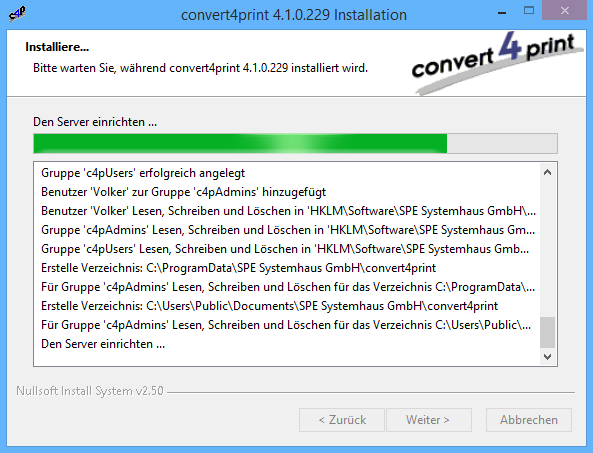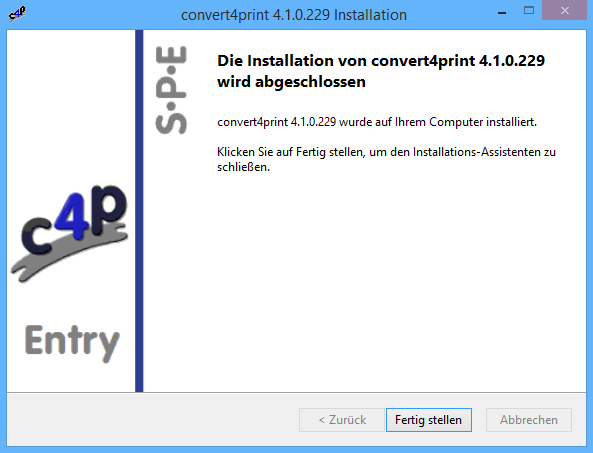Dieses Protokoll finden Sie als Datei mit dem Namen 'install.log' später auch im Installationsverzeichnis von convert4print.
Installation convert4print
Von den für convert4print ausgelieferten Installationsdateien wird für den Konverter/Gateway-Service nur eine einzige Datei benötigt:
c4pSetupEntry-#.#.#.#.exe |
Das Installationsprogramm für convert4print in der Entry-Edition. |
Wenn Sie diese Datei auf einen Rechner mit Windows 8, 8.1, 10 oder auf einen Windows Server 2012, 2016, 2019 kopiert haben, können Sie den eigentlichen Installationsprozess starten.
- Klicken Sie auf das Icon des Programms c4pSetupEntry doppelt. Daraufhin erscheint auf Ihrem Desktop der Installationsassistent. Der Titelzeile des Assistenten können Sie die Versionsnummer der convert4print-Version entnehmen, die jetzt installiert wird.
Klicken Sie auf die Schaltfläche Weiter, um zur Anzeige der Lizenzbedingungen zu gelangen.
Durch Klicken auf die Schaltfläche Abbrechen können Sie auf dieser und auf allen weiteren Anzeigen des Assistenten den Installationsprozess jederzeit abbrechen.
- Lesen Sie sich bitte die Lizenzbedingungen aufmerksam durch. Zur weiteren Installation des convert4print-Systems und auch für eine Teststellung ist die Akzeptanz der Lizenzbedingungen absolut erforderlich, was Sie durch Klicken auf die Schaltfläche Annehmen bitte bestätigen.
Können Sie die Lizenzbedingungen nicht akzeptieren, klicken Sie bitte auf die Schaltfläche Abbrechen. Damit wird der Installationsprozess sofort beendet. Löschen Sie in diesem Fall bitte alle Installationsdateien von Ihrem Rechner.
- In dieser Anzeige des Installationsassistenten muß auf Ihrem Rechner das Zielverzeichnis ausgewählt werden, in das die Dateien des convert4print-Systems kopiert werden sollen. Zum Navigieren innerhalb der Verzeichnisstruktur auf Ihrem Rechner können Sie die Schaltfläche Durchsuchen… anklicken.
Klicken Sie auf die Schaltfläche Weiter.
- Jede convert4print Installation wird anhand einer eineindeutigen Lizenznummer erkannt. Wenn Sie ein bereits laufendes convert4print-System erweitern wollen, indem Sie auf einem weiteren Rechner den Konverter/Gateway-Service einrichten, müssen Sie die Lizenznummer der existenten Installation manuell eingeben. Das garantiert, dass die Konverterlizenzen beliebig zwischen diesen Rechnern hin- und herwandern können.
Haben Sie convert4print über einen Händler bezogen, stellt Ihnen dieser die Lizenznummer und die dazugehörigen Konverterlizenzen zur Verfügung. Geben Sie in diesem Fall die übermittelte Lizenznummer manuell ein. Das garantiert, dass Sie die bereitgestellten Konverterlizenzen auch abrufen können.
Um einfach eine Neuinstallation durchzuführen, akzeptieren Sie die vorgeschlagene Lizenznummer.
- Bereits bei der Installation können Sie bis zu fünf Konverter vorkonfigurieren. Dazu wird lediglich die IP-Adresse und die Portnummer des Zieldruckers benötigt. In der Dropdown-Liste können Sie den Typ des gewünschten Konverters auswählen.
Wenn die Unterstützung des LPD-Protokolls für das Drucken gewünscht wird, weil z.B. mit einem Unix-System gearbeitet werden soll, kann der entsprechende Hacken gesetzt werden. Es wird dann automatisch ein LPD-Gateway vorkonfiguriert.
- Als nächstes muß ausgewählt werden, wo innerhalb des Windows-Startmenüs die convert4print-Programme eingebaut werden sollen. Im großen Fenster sind alle Verzeichnisse aufgelistet, die im Windows-Verzeichnis Programme angelegt sind. Soll convert4print als Untergruppe eines dieser Verzeichnisse angelegt werden, klicken Sie einfach auf den Namen des entsprechenden Verzeichnisses.
- Die Programme werden jetzt auf Ihre Festplatte kopiert. Dies kann ein paar Sekunden dauern. Der Fortschrittsbalken informiert über den Verlauf der Installationsschritte und die Kopieraktion.
- Bei Bedarf kann durch Klicken auf die Schaltfläche Details anzeigen während und nach erfolgter Installation ein genaues Protokoll des gesamten bisherigen Installationsprozesses eingesehen werden. 1)
Klicken Sie auf die Schaltfläche Weiter.
- Die Installation der convert4print-Programme ist jetzt abgeschlossen.
Klicken Sie auf die Schaltfläche Fertig stellen.
Hinweise
- Die jeweils neuesten Versionen der Dateien können auch über das Internet geladen werden. Besuchen Sie dazu bitte www.convert4print.de oder die Website der SPE Systemhaus GmbH.
- Während der Installation werden zwei Benutzergruppen mit dem Namen c4pAdmins und c4pUsers angelegt. Der Benutzer, der gerade die Installation durchführt, wird automatisch Mitglied der Gruppe c4pAdmins und hat damit alle Rechte, das convert4print-System zu konfigurieren. Mitglieder der Gruppe c4pUsers können im convert4print-System lediglich Konverter starten und anhalten.
- Bei der Installation werden zur weiteren Vereinfachung in der Firewall des Rechners Regeln definiert, die die für den Betrieb von convert4print notwendigen Netzwerkverbindungen erlauben. 2)
- Alle Programme, die zum convert4print-System gehören, werden nur in das von Ihnen angegebene Programm-Verzeichnis kopiert. Alle Systemdateien Ihres Windows-Systems bleiben unangetastet! Auch die eventuell von der Fa. Microsoft nachinstallierten Dateien beeinflussen Ihr System nicht, weil diese Installation Side-by-Side erfolgt - Ihre eigenen Versionen dieser Bibliotheken bleiben also erhalten!
- In unserem YouTube-Kanal finden Sie ein kommentiertes Video zur Inbetriebnahme von convert4print.
2)
Diese Regeln werden bei der Deinstallation von convert4print auch wieder gelöscht. Bestehen erhöhte Sicherheitsbedürfnisse, sollten diese Regeln gegen sehr viel spezifischere Regeln ersetzt werden, die die einzelnen Konverterprogramme plus die zugehörigen Ports beschreiben. Siehe hierzu auch das Kapitel im Firewall in diesem Handbuch.
convert4print/handbuch_entry/installation_convert4print.txt · Zuletzt geändert: 2019-11-05 17:07 (Externe Bearbeitung)